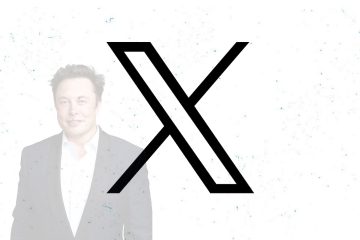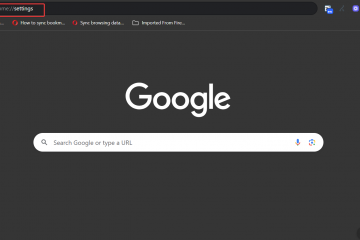.single.post-author, Auteur : Konstantinos Tsoukalas , Dernière mise à jour : 20 octobre 2025
Si vous souhaitez forcer Exchange Online à appliquer immédiatement une stratégie de rétention que vous avez créée (par exemple pour forcer Online Archiving à démarrer l’archivage), continuez à lire ce didacticiel.
Par défaut, lorsque vous créez une politique de rétention et l’attribuez aux boîtes aux lettres des utilisateurs, vous devez attendre 24 heures à 7 jours pour que les paramètres de conservation des messages définis dans la nouvelle politique prennent effet. En effet, Managed Folder Assistant (MFA), qui est le processus qui applique les politiques de rétention, s’exécute automatiquement tous les sept (7) jours.
Pour remplacer ce comportement et forcer Managed Folder Assistant à démarrer immédiatement le traitement et l’application d’une nouvelle politique de rétention, suivez les instructions ci-dessous.
Comment démarrer manuellement l’Assistant Dossier géré (MFA dans Exchange Online (Microsoft/Office 365).
1. Pour forcer l’Assistant de dossiers gérés (MFA) à traiter immédiatement une nouvelle stratégie de rétention et à démarrer l’archivage, vous devez d’abord vous connecter à Exchange Online via PowerShell.
2. Une fois connecté, émettez la commande ci-dessous pour appliquer la nouvelle stratégie de rétention directement à la boîte aux lettres utilisateur à laquelle vous l’avez attribuée.*
Start-ManagedFolderAssistant-Identity MailboxName
* Par exemple : Pour forcer Managed Folder Assistant à traiter une nouvelle politique de rétention que vous avez attribuée dans la boîte aux lettres”[email protected]”et à démarrer l’archivage, donnez cette commande :
Start-ManagedFolderAssistant-Identity [email protected]
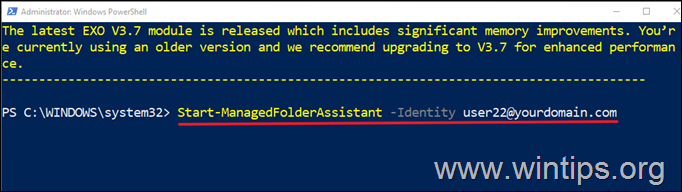
3. Une fois que vous avez appliqué la commande PowerShell ci-dessus, attendez environ 5 minutes, puis l’archivage commencera conformément à la nouvelle politique de rétention. paramètres.*
* Remarque : Pour vérifier la progression de l’archivage, utilisez l’une des méthodes suivantes :
Connectez-vous à Outlook pour le Web (OWA) sur la boîte aux lettres sélectionnée et vérifiez le contenu du dossier « Archive sur place » dans le volet de gauche. Accédez à Centre d’administration Exchange Online > Destinataires > Boîtes aux lettres, sélectionnez la boîte aux lettres à laquelle vous avez appliqué la nouvelle stratégie de rétention et dans l’onglet Autres cliquez sur Gérer l’archive des boîtes aux lettres pour voir l’Utilisation des archives.
Démarrez l’Assistant des dossiers gérés sur toutes les boîtes aux lettres.
Pour forcer l’activation Managed Folder Assistant pour traiter immédiatement les politiques de rétention sur toutes les boîtes aux lettres et démarrer l’archivage, exécutez cette commande :
Get-Mailbox-RecipientTypeDetails UserMailbox-ResultSize unlimited | ForEach {Start-ManagedFolderAssistant $_.Identity} 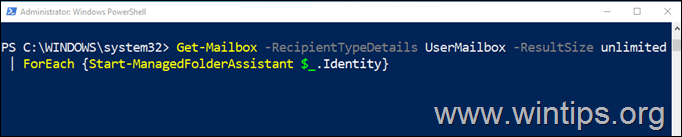
Aide supplémentaire.
1. Veuillez noter que le déplacement du courrier peut prendre quelques jours, surtout si l’archivage est effectué dans un format très”large”boîtes aux lettres. (par exemple, 30 Go ou plus).
2. Si après avoir forcé l’archivage sur la boîte aux lettres d’un utilisateur, l’archivage n’a pas démarré après un certain temps, assurez-vous que la stratégie de rétention correcte est appliquée à cette boîte aux lettres en exécutant la commande suivante :
Get-Mailbox MailboxName | FL RetentionPolicy
* Par exemple : Pour voir quelle politique de rétention vous avez attribué à la boîte aux lettres”[email protected]”, émettez cette commande
Get-Mailbox [email protected] | FL RetentionPolicy
C’est tout ! Faites-moi savoir si ce guide vous a aidé en laissant votre commentaire sur votre expérience. Veuillez aimer et partager ce guide pour aider les autres.
Si cet article vous a été utile, pensez à nous soutenir en faisant un don. Même 1 $ peut faire une énorme différence pour nous dans nos efforts pour continuer à aider les autres tout en gardant ce site gratuit : 
 Konstantinos est le fondateur et l’administrateur de Wintips.org. Depuis 1995, il travaille et assure le support informatique en tant qu’expert informatique et réseaux auprès des particuliers et des grandes entreprises. Il est spécialisé dans la résolution de problèmes liés à Windows ou à d’autres produits Microsoft (Windows Server, Office, Microsoft 365, etc.). Derniers messages de Konstantinos Tsoukalas (voir tous)
Konstantinos est le fondateur et l’administrateur de Wintips.org. Depuis 1995, il travaille et assure le support informatique en tant qu’expert informatique et réseaux auprès des particuliers et des grandes entreprises. Il est spécialisé dans la résolution de problèmes liés à Windows ou à d’autres produits Microsoft (Windows Server, Office, Microsoft 365, etc.). Derniers messages de Konstantinos Tsoukalas (voir tous)